Snipping Toolで画像を切り取り綺麗な直線が書きたいけど、定規が思うように動いてくれない。。と不満を感じているあなた!
この記事では自在に定規を使える方法を紹介しあなたのお悩みを解決していきます!
こんな方におすすめ
・Windowsで切り取り&スケッチ(Snipping Tool)を使われている方
Snipping Toolの定規の回転方法
早速ですが、定規を回転させる方法は、定規の上にカーソルを置いてマウスホイールをクルクルさせるだけで角度が変えられます!
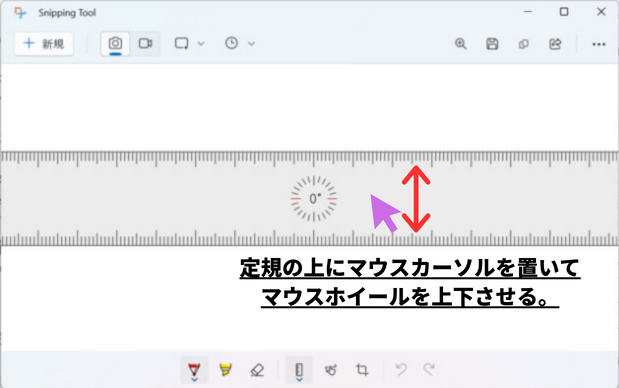
上に回すと時計周り、下に回すと反時計周りに回転します。
ついでですが、分度器も同じ要領で分度器上にマウスカーソルを置いてマウスホイールをクルクルさせると大きさが変わり綺麗な円を描くことが出来ます。
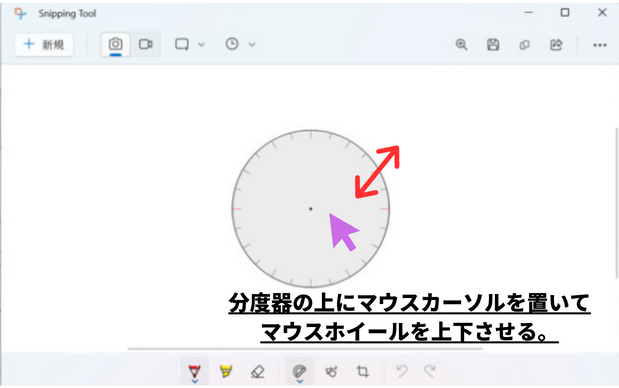
Snipping Toolを使用するメリット
Snipping Toolで切り取ったものに直線や円を描くと言った編集を加えたい時、Excelでも編集出来ますが、わざわざExcelに貼り付けるという作業が発生してしまいます。
Snipping Tool上で編集ができればその手間も省くことが出来ますので非常にオススメです。
まとめ
ここまでSnipping Toolの定規の回転方法と、分度器の大きさの変更方法について解説してきました。
はじめは僕も出来なくて大変苦労しました。いろいろ試行錯誤するものの上手くいかず投げ出しそうになりました(笑)
でも調べてみると結構答えがネット上に載っているものですね。
分からなくて放置するより、調べていくことが大事だと改めて実感させられた機会でした。
これからも分からないことは色々調べて壁を乗り越えて行くぞー。
少し脱線しましたが、この記事で皆さんのサポートができていれば幸いです。
それではまた!



コメント